Kebanyakan orang mencoba untuk mengonversi file format RAR ke JPG dengan menggunakan alat konversi online. Bagian artikel berikut membantu anda untuk mengetahui secara mendetail mengenai apa itu file RAR dan bisakah anda konversi RAR ke JPG?
Bagian 1. Bagaimanakah cara Konversi RAR ke JPG?
Kebanyakan pengguna mencari solusi ini “Bagaimanakah anda mengonversi file RAR ke JPG?”
Namun sebenarnya, file RAR tak dapat dikonversi ke JPG atau ke format foto apa pun karena RAR sebenarnya bukan file atau foto itu sendiri, tetapi ini adalah file yang terkompresi yang berisi banyak file dan folder dalam format yang sama atau berbeda.
Jadi bila file RAR anda banyak mengandung foto yang anda butuhkan dikonversi ke format JPG, anda pertama kali harus unzip file tersebut untuk mendapatkan isinya. WinRar atau pun lainnya mendukung alat ini seperti 7-Zip dapat digunakan untuk membuka isi file RAR untuk proses konversi.
Foto dan file lainnya yang dibuka kemudian dapat dikonversi ke JPG atau format lain yang diinginkan menggunakan alat profesional atau online sesuai kebutuhan.
Sehingga Bila Kita Ringkas Langkah-Langkahnya, Maka Akan Menjadi Sebagai Berikut:
Langkah 1: Pasang WinZip, 7-Zip, atau program serupa lainnya pada PC anda.
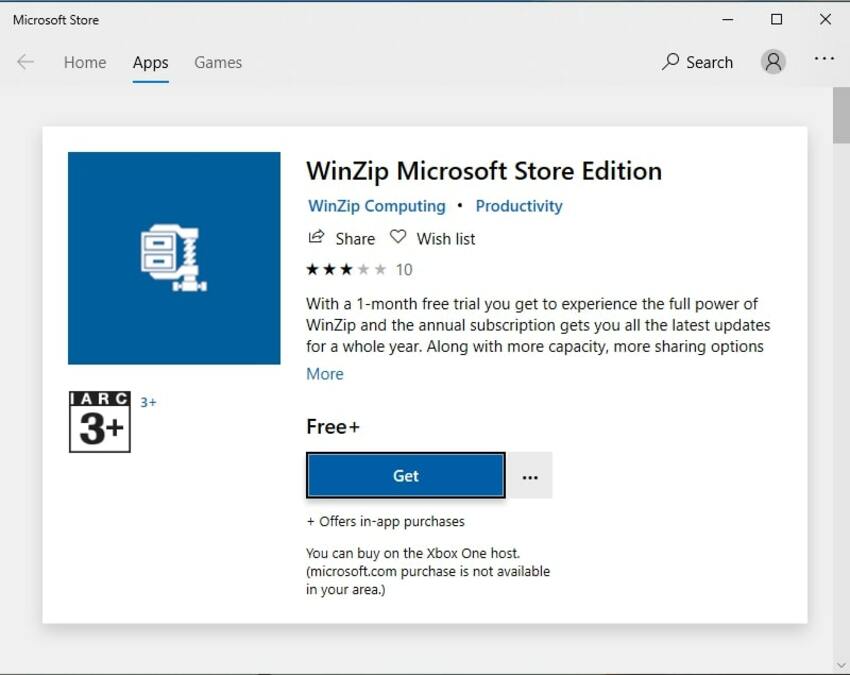
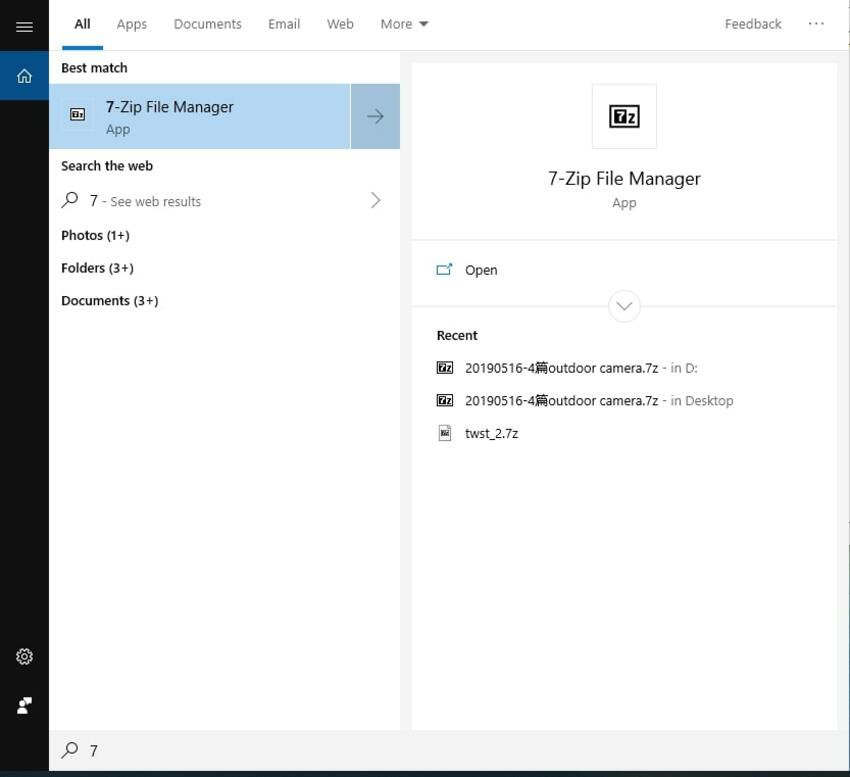
Langkah 2: Dengan menggunakan program yang dipasang, buka file RAR. Isi file bisa disimpan ke lokasi yang aman pada PC anda.
Langkah 3: Agar bisa mengonversi foto atau file lainnya yang telah dibuka ke format JPG, anda dapat gunakan alat profesional seperti Media.io Ultimate atau program online yang sesuai persyaratan anda.
Bagian 2: Informasi RAR
a. Definisi dari RAR
RAR ialah singkatan dari Roshal Archive Compressed file dan merupakan format asli dari pengarsipan WinRaR. Alat ini merupakan format file yang telah di kompres yang mengandung satu atau lebih file dan folder di dalamnya. Agar bisa mengakses dan membuka file dan folder di dalam RAR, anda perlu membuka file menggunakan software spesial. RAR memudahkan untuk menyimpan, mendownloadnya, dan membagikan data besar dengan mengecilkannya menjadi ukuran file lebih kecil.
b. Bagaimanakah cara Menangani File RAR?
Untuk membuat sekaligus membuka, WinRaR ialah software yang menyediakan dukungan lengkap untuk file RAR. Software WinRAR pada PC anda memudahkan untuk membuka file RAR yang telah didownload dari internet. Selain WInRaR, jumlah program lainnya untuk menangani file RAR juga tersedia. Beberapa alat ini termasuk 7-Zip, PeaZip, jZip, dan lainnya. Pada Mac, Keka, Unarchiver, dan juga alat lainnya tersedia. Anda juga bisa gunakan alat online seperti Unzip-Online untuk membuka isi dari file RAR terkompresi.
Bila file RAR aman dan kata kunci melindungi file RAR, anda perlu masukkan kata sandi untuk membuka filenya.
Kemudian ini bisa disimpulkan bahwa konversi RAR ke JPG secara langsung tidak memungkinkan, tetapi anda dapat mengekstrak ini file RAR dan kemudian mengonversinya ke format yang diinginkan.
Alat ini adalah konverter foto banyak fungsi yang dapat di download dengan gratis. Bisa mengonversi cepat dan menjaga kualitas fotonya. Bila anda ingin mengetahui lebih banyak, lihat dibawah ini sebagai berikut.
- · Mendukung pemrosesan secara berkelompok konversi foto.
- - Konversikan foto lebih dari 1000 format, termasuk JPG, PNG, BMP, TIFF, GIF, dan lainnya.
- · Konversikan foto ke JPG atau pun format perangkat tertentu tanpa masalah.
- · Memindahkan file yang sudah dikonversi dari PC/Mac ke perangkat eksternal dengan mudahnya melalui kabel USB.
- · toolbox serbaguna dengan menggabungkan Pengonversi Foto, pembuat GIF, video kompresor dan perekam layar, dan lainnya.
